こんにちは、かーぼーです
今日もしっかりおうち時間してます。
さて、今回は星空撮影の設定方法、ポイントについて紹介していきたいと思います!
なお、ここでは一眼レフまたはミラーレス一眼を使用することを前提に説明させていただきます。
撮影時の設定
さて、撮影スポットに着いてから三脚を立て撮影アングルが決まったら、カメラの撮影設定を行います。メーカーや機種によってメニューや名称の名前は異なりますが、だいたいこんな感じです。
露出モード:M(マニュアル)
シャッター速度:10〜15秒
絞り(f値):一番開放側(f/2.8など数字が小さい方)
ISO感度:1600〜3200
AF(オートフォーカス):M(マニュアル)
WB(ホワイトバランス):オート
ピクチャーコントロール:フラットor風景

他にも細かい設定はありますがだいたいこんな感じです!
露出
まずは露出モードをマニュアルに変更します。普段PやA、Sなどに設定されてる場合はMに変更します。
Mにすることで絞り値やシャッター速度をマニュアルで変更することができます。
絞り(f値)
露出モードをマニュアルに変更したら、レンズの明るさを最大限に活かすために絞りを開放側にします。言葉の意味がわからない人はとりあえず付けているレンズのf値を一番小さい数字に設定すれば正解です。
シャッター速度
続いて、必要な光を十分取り込むためにシャッター速度を10〜15秒に設定します。
秒数は撮影環境で周りの明るさによって多少秒数を変えますが、15秒以上に設定すると星が流れてしまうので自分はいつも13秒くらいで設定しています。
ISO感度
シャッター速度を遅くしても足りない明るさを補強するためにISO感度を1600〜3200くらいに設定します。この数値も撮影環境によってちょうどいい数字に合わせましょう。明るすぎる場合はISO1000くらいでもいいですが、逆に3200以上にすると使うカメラによっては画像が悪くなってしまうので確認しながら設定しましょう。
AF(オートフォーカス)
最後にピントの調整をします。
星空の撮影では、辺りが真っ暗で必要な光量が少ないため上手くAFが効いてくれません。
そのためマニュアルで星にピントを合わせます。基本的には無限遠に設定(被写界深度目盛りが書いてあるレンズのタイプは∞のところに合わせる)すればOKです。
目盛りがない場合は一度ライブビュー撮影に切り替えて、一番明るい星をズーム表示にしてからピントリングを回して調整します。

いずれにしても何枚か試し撮りして、一番はっきりとピントが合う位置が決まれば、ピント合わせは完了です!
WB(ホワイトバランス)
ここまで設定できれば、もう星空撮影は成功です。おめでとうございます!
最後に細かい調整としてWBを整えます。
WBを変えることで写真の色味が大きく変わりますが、基本的にここはオートで大丈夫です。
マニュアルで設定する場合はWBの色温度設定で数値を変えて撮ってみてください。数字を小さくすると青っぽく、大きくすると黄色っぽくなります。

仕上がり調整
もう一つ色味とは別に仕上がりの雰囲気を設定します。
これはメーカーによって呼び名が異なり、ニコンならピクチャーコントロール、キヤノンならピクチャースタイル、ソニーならクリエイティブスタイルという項目です。
ここはそれぞれ好みのものを選んで良いと思いますが、自分は普段一番自然体で編集しやすいフラットか風景モードで撮影しています。
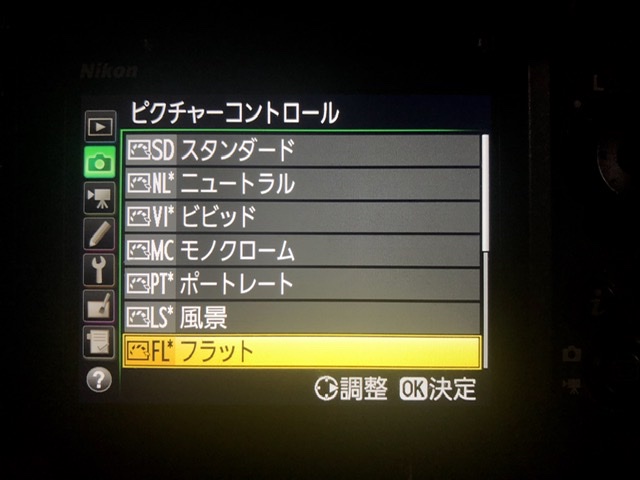
.
.
.
そして、ここまで設定して撮った写真がこちら
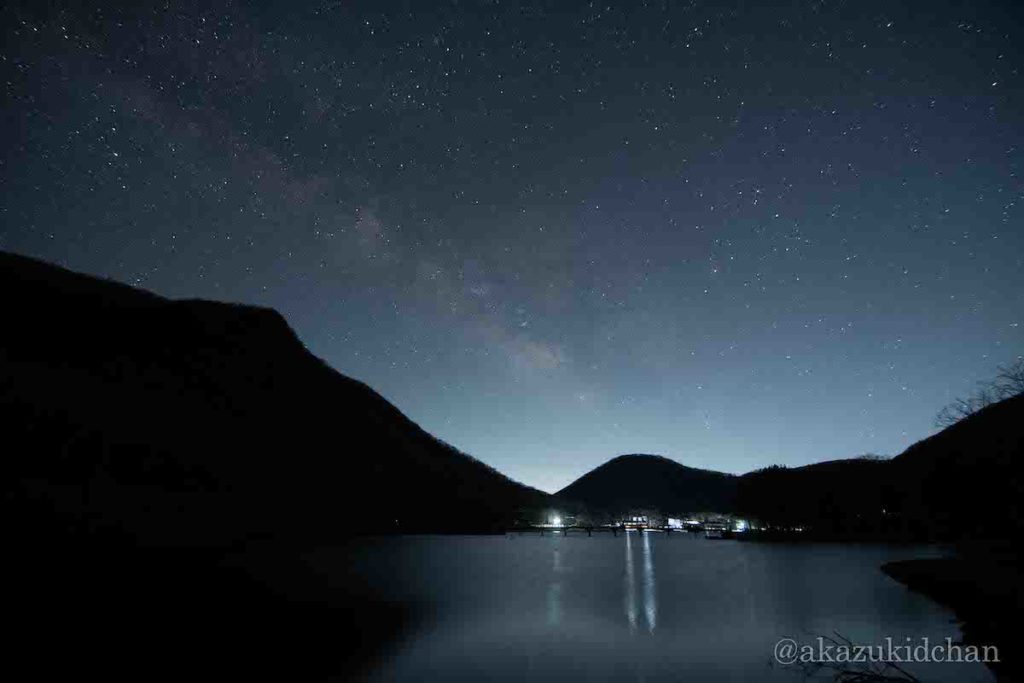
露出モード:マニュアル
シャッター速度:13秒
絞り:f/2.8
ISO感度:3200
AF:マニュアル
WB:4100K
ピクチャーコントロール:フラット
全く加工していない撮って出しの写真です。
こちらは先日群馬県の赤城山で撮影した写真ですが、湖を囲むようにそびえ立つ山々に満天の星空はとても迫力があり圧巻の景色でした。
さらにこの写真を写真編集ソフトではド定番のAdobeのLightroomで編集すると

こんな仕上がりになります!
全体的に明るくして、星の光、景色を強調しています。明るさや色み、雰囲気は人それぞれ好みによって全く異なるのでこちらは参考までに。
また、星景写真を撮るときにはこのようにその場の景色がわかるように1/3〜1/4ほど風景も写すことで、臨場感がある印象的な写真になります。
この辺は実際に撮影しながら感覚で慣れていくと良いと思います。
.
.
.
というわけで、ここまで星景写真の撮り方のポイントでした!
星を撮るには覚えなければいけない操作や設定が多いですが、実際に初めてカメラに満天の星空を捉えることができた時の感動は今でも忘れられないほど。。。
ぜひマスターして、いつもの何倍も楽しい天体観測を体感してみてください!
長くなってしまいましたが、ここまでご覧いただきありがとうございます。
次回は、Lightroomを使った星空写真のレタッチ方法をご紹介します!



コメント